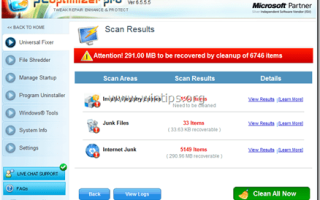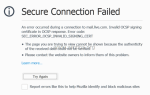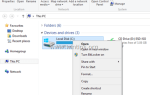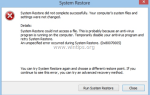PC Optimizer PRO это мошенническая программа для оптимизации, которая после установки на ваш компьютер заявляет, что на вашем компьютере обнаружены ошибки и ненужные файлы, и вы должны купить полную версию программы, чтобы их очистить. Если ваш компьютер заражен PC Optimizer PRO, Вы должны игнорировать все не настоящие предупреждающие сообщения и НЕ ДАЙТЕ ДЕНЕГ приобрести полную версию программы.
PC Optimizer PRO Программа выглядит законно, но результаты сканирования являются поддельными, и после ее установки она может отключить антивирусную программу и поставить под угрозу безопасность вашего компьютера. Если компьютер зараженPC Optimizer PRO«Вымогатель, затем больше предупреждений безопасности FAKE и всплывающие окна отображаются на экране компьютера жертвы, и скорость компьютера замедляется из-за вредоносной программы, работающей в фоновом режиме.
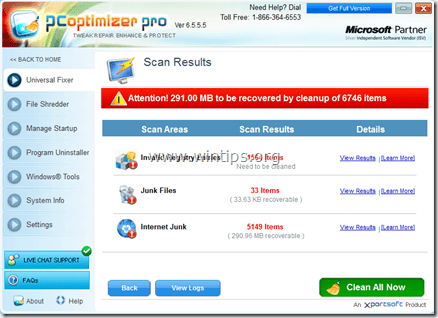
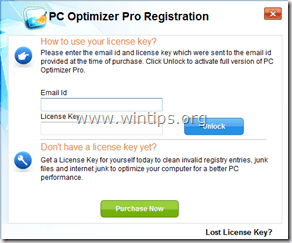
PC Optimizer PRO scareware может загружать и устанавливать на зараженный компьютер дополнительные вредоносные программы, которые могут повредить вашу операционную систему или украсть вашу личную информацию. Подобные программы-вымогатели могут содержать вредоносные программы (вредоносные программы) в своем коде, чтобы поставить под угрозу безопасность компьютера и сделать его уязвимым для хакеров или вредоносных интернет-атак.
ТехническиPC Optimizer PRO«не является вирусом и относится к категории вредоносных программ (» Потенциально нежелательная программа (PUP) «), которые могут содержать и устанавливать на компьютер вредоносные программы, такие как рекламное ПО, панели инструментов или вирусы.
PC Optimizer PRO мошенническая программа, вероятно, была установлена без уведомления пользователя, потому что она обычно входит в состав другого бесплатного программного обеспечения, которое загружается и устанавливается с известных интернет-сайтов, таких как «download.com (CNET)», «Softonic.com» и т. д. По этой причине , вы всегда должны обращать внимание на параметры установки для любой программы, которую вы устанавливаете на свой компьютер, потому что большинство установщиков программного обеспечения содержат дополнительное программное обеспечение, которое вы никогда не хотели устанавливать. Проще говоря, НЕ УСТАНАВЛИВАЙТЕ НИКАКОЕ НЕРЕГУЛЯРНОЕ ПРОГРАММНОЕ ОБЕСПЕЧЕНИЕ, которое поставляется вместе с установщиком программы, которую вы хотите установить. Более конкретно, когда вы устанавливаете программу на свой компьютер:
- НЕ НАЖИМАЙТЕ «следующийкнопка слишком быстрая на экранах установки.
- ЧИТАТЬ ВНИМАТЕЛЬНО ПРИНИМАЙТЕ Условия и Соглашения.
- ВСЕГДА ВЫБИРАЙТЕ: «изготовленный на заказ» установка.
- ОТКЛЮЧИТЕ установку любого предлагаемого дополнительного программного обеспечения, которое вы не хотите устанавливать.
- ОТКЛЮЧИТЕ любой параметр, который говорит, что ваша домашняя страница и настройки поиска будут изменены.
Вы должны немедленно удалить PC Optimizer PRO со своего компьютера, следуя приведенным ниже инструкциям:
Как избавиться от PC Optimizer PRO Изгой софт.
Шаг 1: ЗавершитьPC Optimizer PROзапущенный процесс.
1. Нажмите одновременноCtrl + Shift + Esc«клавиши на вашей клавиатуре.
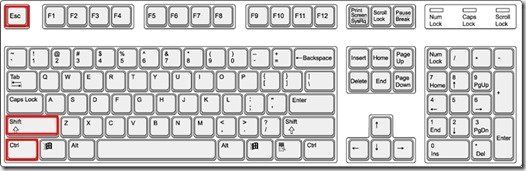
2. В «Процессы«, выберите «PCOptimizerPro.exe«обработать и нажать»Завершить процесскнопка.
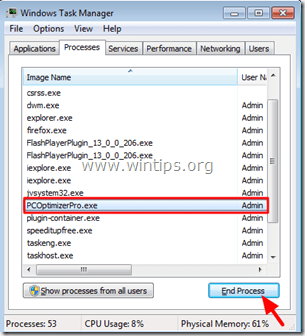
Шаг 2. Удалить «PC Optimizer PRO«из вашей панели управления.
1. Для этого перейдите по ссылке:
- Windows 7 Vista: Пуск> Панель управления.
- Windows XP: Начало > настройки > Панель управления

- Windows 8 8,1:
- Нажмите «Windows»
 + «р«ключи для загрузки Бег чат.
+ «р«ключи для загрузки Бег чат. - Тип «панель управления» и нажмите Войти.
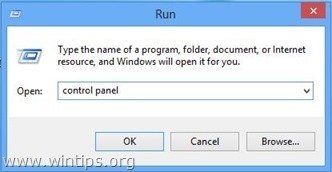
2. Дважды щелкните, чтобы открыть:
- Добавить или удалить программы если у вас Windows XP
- Программы и характеристики если у вас Windows 8, 7 или Vista.
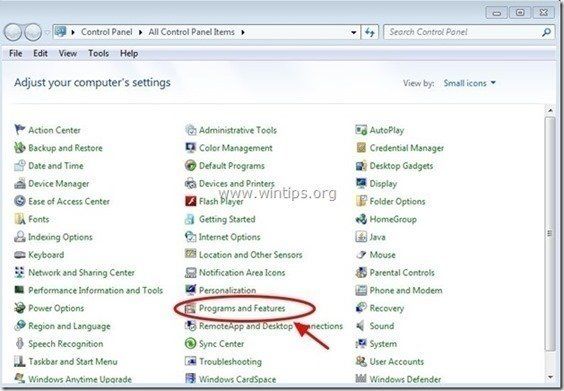
3. Когда список программ отображается на вашем экране:
3a. Сортируйте программы, отображаемые по дате установки (установлено на), а затем найдите и Удалить (удалить) любая неизвестная программа, которая была недавно установлена в вашей системе.
3b. Удалите любое из этих вредоносных приложений:
- PC Optimizer PRO (Технологии Xportsoft)
- SpeeditupFree
- MyPC Backup
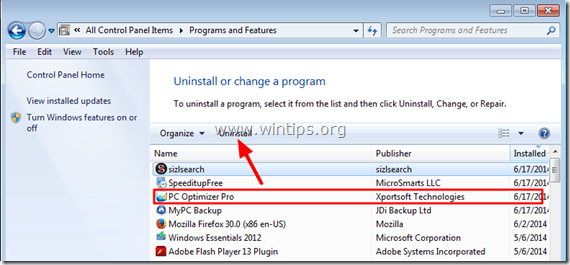
Шаг 3: Удалить PC Optimizer PRO с AdwCleaner.
1. Загрузите и сохраните утилиту AdwCleaner на рабочий стол.
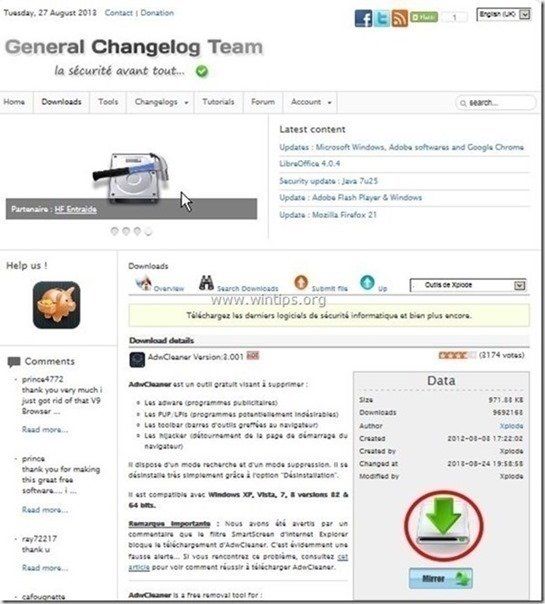
2. Закройте все открытые программы а также Двойной щелчок открыть «AdwCleaner» с вашего рабочего стола.
3. Нажмите «сканирование».
![adwcleaner-scan_thumb1_thumb_thumb_t [2] adwcleaner-scan_thumb1_thumb_thumb_t [2]](/wp-content/uploads/2020/4/kak-udalit-programmnoe-obespechenie-fast-clean-pro_9_1.jpg)
4. Когда сканирование завершено, нажмите «Чистый«удалить все нежелательные вредоносные записи.
![adwcleaner-clean_thumb1_thumb_thumb_ [1] adwcleaner-clean_thumb1_thumb_thumb_ [1]](/wp-content/uploads/2020/4/kak-udalit-programmnoe-obespechenie-fast-clean-pro_10_1.jpg)
4. Нажмите «хорошо» в «AdwCleaner — Информация » и нажмите «хорошо» опять таки перезагрузить компьютер.

5. Когда ваш компьютер перезагрузится, близко «AdwCleaner» информационное (readme) окно и переходите к следующему шагу.
Шаг 4. Удалить PC Optimizer PRO с Malwarebytes Anti-Malware Free.
Скачать а также устанавливать одна из самых надежных БЕСПЛАТНЫХ антивирусных программ на сегодняшний день для очистки вашего компьютера от остающихся вредоносных угроз. Если вы хотите быть постоянно защищенным от угроз вредоносного ПО, существующих и будущих, мы рекомендуем установить Malwarebytes Anti-Malware Premium:
Malwarebytes ™ Защита
Удаляет шпионское и рекламное ПО Malware.
Начните бесплатную загрузку сейчас!![]()
Быстрая загрузка Инструкция по установке:
- После того, как вы нажмете ссылку выше, нажмите наНачните бесплатную 14-пробную версию«возможность начать загрузку.
![Malwarebytes-downlaod_thumb1_thumb2_ [1] Malwarebytes-downlaod_thumb1_thumb2_ [1]](/wp-content/uploads/2020/4/kak-udalit-programmnoe-obespechenie-fast-clean-pro_11_1.jpg)
- Чтобы установить БЕСПЛАТНАЯ версия этого удивительного продукта, снимите флажок «Включить бесплатную пробную версию Malwarebytes Anti-Malware Premium«опция на последнем экране установки.
![Malwarebytes анти-вредоносные программы, свободные Insta [2] Malwarebytes анти-вредоносные программы, свободные Insta [2]](/wp-content/uploads/2020/4/kak-udalit-programmnoe-obespechenie-fast-clean-pro_12_1.jpg)
сканирование Очистите свой компьютер с помощью Malwarebytes Anti-Malware.
1. Бег «Malwarebytes Anti-Malware » и разрешить программе обновлять ее до последней версии и вредоносной базы данных при необходимости.
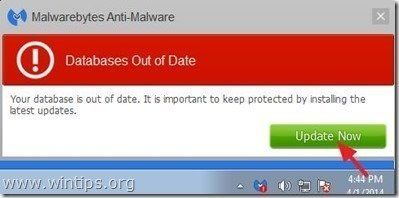
2. Когда процесс обновления завершится, нажмите «Сканировать сейчасКнопка, чтобы начать сканирование вашей системы на наличие вредоносных программ и нежелательных программ.
![пуско-скан-Malwarebytes-анти-вредоносных программ [1] пуско-скан-Malwarebytes-анти-вредоносных программ [1]](/wp-content/uploads/2020/4/kak-udalit-programmnoe-obespechenie-fast-clean-pro_14_1.jpg)
3. Теперь подождите, пока Malwarebytes Anti-Malware не закончит сканирование вашего компьютера на наличие вредоносных программ.
![Malwarebytes-scan_thumb1_thumb_thumb [2] Malwarebytes-scan_thumb1_thumb_thumb [2]](/wp-content/uploads/2020/4/kak-udalit-programmnoe-obespechenie-fast-clean-pro_15_1.jpg)
4. Когда сканирование завершено, нажмите «Карантин ВсеКнопка, чтобы удалить все угрозы.
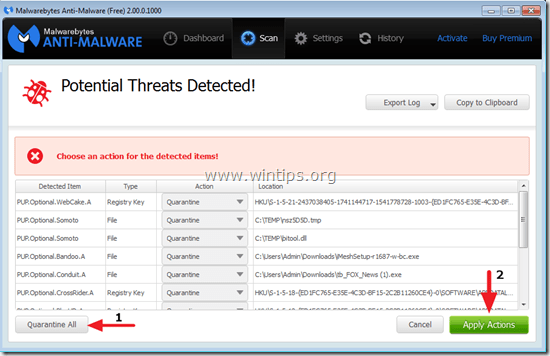
5. Дождитесь, пока Malwarebytes Anti-Malware удалит все инфекции из вашей системы, а затем перезагрузите компьютер (если требуется от программы), чтобы полностью удалить все активные угрозы.
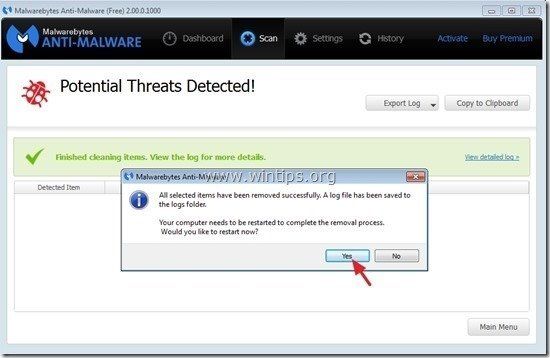
6. После перезагрузки системы снова запустите Malwarebytes ‘Anti-Malware чтобы убедиться, что в вашей системе не осталось других угроз.
Совет: Чтобы ваш компьютер был чистым и безопасным, выполнить полное сканирование Malwarebytes ‘Anti-Malware в WindowsБезопасный режимПодробные инструкции о том, как это сделать, вы можете найти здесь.
Шаг 5. Очистите ненужные файлы и записи.
Используйте «CCleaner«Запрограммируйте и перейдите к чистый ваша система из временного интернет-файлы а также неверные записи реестра. *
*Если вы не знаете, как установить и использовать «CCleaner», прочитайте эти инструкции.